
iPhoneやiPadを使用していると動作が遅くなったり、もっさりとした動きになったりします。
動きが遅くなると、アプリが急に落ちたりしますし、キーボード入力も上手く反応しなかったりと様々な動作に支障をきたします。
今回は、iPhone/iPadの動作を快適にするために、メモリ(RAM)不足を解消・解放する方法を紹介したいと思います。
iPhoneが動かない!原因はメモリ不足
今までサクサクと動いていたのに、何日か経過すると動作が遅くなる・・。
これは、古いiPhone(iPhone4s/iPhone5シリーズなど)や、最新のiPhone6s/6s Plusでも起こりうることです。
一度に複数の動作をさせると、CPUへの負荷やメモリ不足は避けられません。
動作が気になる場合は、メモリを解放していあげることが大切です。
メモリを解放する方法
メモリを解放させる方法は下記の通りです。
手動でRAMをクリアする
手動でRAMをクリアする方法はこちらです。
- 電源ボタンを長押しする
- 「スライドで電源オフ」というのが表示される
- この画面でホームボタンを長押しする
この動作を行うと一瞬画面が暗くなり、RAMがまっさらな状態になります。
※iPhoneではメモリが自動的に処理される仕組みになっているのでそこまで頻繁に行う必要はないと考えます。
メモリ解放アプリを使用する
メモリを解放するアプリを使用することで、CPU使用状況やメモリ使用量を確認することができます。
おすすめのメモリ解放アプリをピックアップしてみます。
BCPARK SpeedPatch Pro
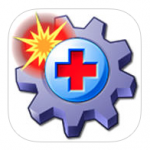
メモリ最適化アプリです。
iPhoneの重さを解消するだけじゃなく、バッテリーの使用時間を増やすための完全充電機能もあります。
※BCPARK SpeedPatch Proは現在公開されていません。
ActMonitor
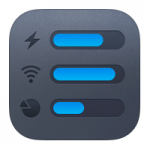
メモリ使用量の内訳が一目でわかります。
メモリ状況の他に、各動作ごとにバッテリーがどれぐらい持つのかも確認できます。さらにWi-Fi通信などの速度チェックも可能です。
英語表記なのがちょっとネックですが・・。
最後に
iPhoneの動作が遅いと感じたら手動でメモリを解放させてみたり、メモリ最適化アプリなどを使って使用状況を確認してみましょう。
これだけで動作は軽くなり、快適に使えるようになるかと思います。
[補足] 最新のiOSへアップグレードすると、不具合やバグなどの影響で動作が遅くなったりする場合があります。特にiOS9では問題が多く発生していますので、アップグレードする際はユーザーのレビューや状況を確認しながら自己責任で行ってください。
長年iPhoneを使っていると、突然充電ができなくなる場合があります。 「本体が悪いのか?それともUSBケーブルの接触が悪いのか・・?」 考えられる原因はいくつかあるのですが、きちんと対処すれば治ることがほとんどです。 …
Sponsored Link

